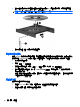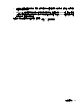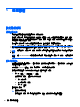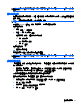HP ProBook Notebook PC User Guide-Windows XP
附註: 如需自動播放的詳細資訊,請參閱「說明及支援」。
影片不規則地停止、跳過或播放
●
檢查光碟,確定沒有刮傷或損壞。
●
清潔光碟。
●
嘗試下列建議以節省系統資源:
◦
登出網際網路。
◦
變更桌面的色彩內容:
1. 在電腦桌面的空白區域按一下滑鼠右鍵,然後選擇「內容」>「設定值」。
2. 將「色彩品質」設定為「中(16 位元)」(若尚未選擇此設定)。
◦
中斷與外接式裝置的連線,例如:印表機、掃描器、相機或手持裝置。
無法在外接式顯示器上觀賞影片
1. 若電腦顯示器及外接式顯示器均已開啟,按下 fn+f4 一次或多次即可在兩部顯示器之間切換。
2.
進行顯示器設定,將外接式顯示器設定為主要顯示器:
a. 在電腦桌面的空白區域按一下滑鼠右鍵,然後選擇「內容」>「設定值」。
b.
指定主要顯示器和次要顯示器。
附註: 同時使用兩個顯示器時,DVD 影像不會顯示在指定為次要顯示器的顯示器上。
若要取得此指南中未涵蓋的多媒體問題的資訊,選擇「開始」>「說明及支援」。
光碟燒錄程序未開始,或在完成前停止
●
請確認其他所有程式都已關閉。
●
關閉待機和休眠。
●
確認您使用適用於光碟機的正確光碟類型。如需光碟類型的詳細資訊,請參閱使用指南。
●
確認已正確放入光碟。
●
選擇較低的寫入速度,然後再試一次。
●
如果您要複製光碟,請在嘗試將內容燒錄至新光碟前,將來源光碟的資訊複製到硬碟上,然後從硬
碟進行燒錄。
●
請重新安裝「裝置管理員」中位於 DVD/CD-ROM 光碟機類別中光碟燒錄裝置的驅動程式。
必須重新安裝驅動程式
取得最新的 HP 裝置驅動程式
遵循下列其中一個步驟以取得 HP 裝置驅動程式。
62 第 4 章 多媒體